Python是支持可视化编程,即编写gui程序,你可以用它来编写自己喜欢的桌面程序。使用wxPython来做界面非常的简单,只是不能像C#一样拖动控件,需要自行写代码布局。在完成编写之后,由于直接的py文件不能再没有安装python的电脑上运行,能否有一个打包成在任意电脑都能运行的工具,网上找找发现了py2exe正好可以完成这个功能。wxPython和py2exe都是开源免费软件。
wxPython: 下载后双击安装即可,安装程序会自动安装到对应python\Scripts下。
py2exe:同样双击即可安装,注意下载要对应使用的Python版本。
下面分别示例说明wxPython和py2exe的简单使用。
文件名:wxTest.py:# -*- coding: cp936 -*-
'''MainWindow类完成最简单的编辑功能,添加一个主菜单,两个子菜单(about和exit)'''
import wx
class MainWindow(wx.Frame):
'''定义一个窗口类'''
def __init__(self, parent, title):
wx.Frame.__init__(self, parent, title=title, size=(300, 300))
self.control = wx.TextCtrl(self, style=wx.TE_MULTILINE)
self.setupMenuBar()
self.Show(True)
def setupMenuBar(self):
self.CreateStatusBar()
menubar = wx.MenuBar()
menufile = wx.Menu()
mnuabout = menufile.Append(wx.ID_ABOUT, '&About', 'about this shit')
mnuexit = menufile.Append(wx.ID_EXIT, 'E&xit', 'end program')
menubar.Append(menufile, '&File')
#事件绑定
self.Bind(wx.EVT_MENU, self.onAbout, mnuabout)
self.Bind(wx.EVT_MENU, self.onExit, mnuexit)
self.SetMenuBar(menubar)
def onAbout(self, evt):
'''点击about的事件响应'''
dlg = wx.MessageDialog(self, 'This app is a simple text editor', 'About my app', wx.OK)
dlg.ShowModal()
dlg.Destroy()
def onExit(self, evt):
'''点击退出'''
self.Close(True)
app = wx.App(False)
frame = MainWindow(None, 'Small Editor')
app.MainLoop() #循环监听事件
编辑好改文件后,使用py2exe将Python脚本编译成Windows可执行文件,这样就不需要Python解释器了。要使用py2exe,首先要编写一个编译脚本,然后通过Python运行编译脚本即可将其他的脚本编译成可执行文件。以下实例是将要编译成可执行文件的脚本,文件名:setup.pyimport distutils
import py2exe
distutils.core.setup(windows=['wxTest.py'])
在setup.py中除了导入必需的模块以外,只有一条语句:distutils.core.setup(windows=['wxTest.py'])
方括号中就是要编译的脚本名,前边的windows 表示将其编译成GUI程序。如果要编译命令行界面的可执行文件,只要将windows改为console,如果需要将脚本编译成Windows服务,则可以使用service选项。
都编辑好之后,将wxTest.py和setup.py放在同一个路径下,cmd进入该路径,输入:setup.py py2exe
如果在运行时报以下错误:
error: MSVCP90.dll: No such file or directory
是因为没有找到MSVCP90.dll,在windows目录下搜索MSVCP90.dll这个文件,然后拷到python安装目录的DLLs下就可以了。
当打包PyQt项目时,可能会报以下错误
ImportError: No module named sip
这时只需要在打包时加上--includes sip就行啦,如:setup.py py2exe --includes sip
运行结束之后,会在路径下生成dist和 build两个目录。其中dist目录中就是编译生成的文件。如果要在其他未安装Python的机器上运行编译好的程序,只要将dist目录复制到其他机器上即可。双击运行wxTest.exe,如图:
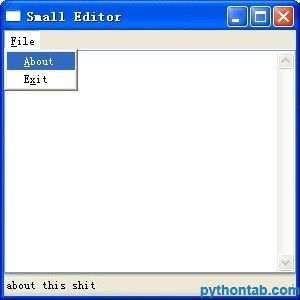





















 1062
1062











 被折叠的 条评论
为什么被折叠?
被折叠的 条评论
为什么被折叠?








